



  |   |
Mensaje de error | Causa | Acción | ||||||
Sin memoria | La memoria del equipo está llena. | Realice una de las siguientes acciones: | ||||||
Sustituya el tope | El tope de separación se ha utilizado más de 50 000 veces. | Sustituya el tope de separación por otro nuevo. Pueden producirse errores en las operaciones de escaneado si no se sustituye la pieza. Consulte Sustituir el tope de separación. | ||||||
Sustituya el rodillo | El rodillo de recogida se ha utilizado más de 50 000 veces. | Sustituya el rodillo de recogida por otro nuevo. Pueden producirse errores en las operaciones de escaneado si no se sustituye la pieza. Consulte Sustituir el rodillo de recogida. | ||||||
Sustituya piezas | Tanto el tope de separación como el rodillo de recogida se han utilizado más de 50 000 veces. | Sustituya el tope de separación y el rodillo de recogida por otros nuevos. Pueden producirse errores en las operaciones de escaneado si no se sustituyen las piezas. Consulte Sustituir el tope de separación y Sustituir el rodillo de recogida. | ||||||
Imposible escan. XX (XX es un código de error). | Se ha producido un error en el equipo. | Apague el equipo, vuelva a encenderlo y pruebe a escanear de nuevo. Si el error no desaparece después de apagar y encender el equipo, anote el mensaje de error y comuníqueselo a su proveedor o al distribuidor Brother. | ||||||
Atasco papl/documento demasiado largo | Retire el papel atascado (consulte Atasco de documento) y, a continuación, haga lo siguiente:
| |||||||
Multialimentación | Se han alimentado varias páginas al mismo tiempo. | Solucione la alimentación múltiple. Consulte Alimentación múltiple. | ||||||
Dispositivo inutilizable | Se ha introducido en el puerto USB un dispositivo inutilizable. | Desconecte el dispositivo. Apague el equipo y vuelva a encenderlo desenchufando el equipo de la toma de corriente y después conectándolo de nuevo. | ||||||
Dispositivo USB inutilizable | Se ha introducido en el interfaz directo USB un dispositivo USB no compatible. | Retire el dispositivo USB no compatible, como un ratón o dispositivo móvil que no admita el modo de unidad de memoria flash USB, del interfaz directo USB. | ||||||
Hub USB no compatible | Se ha insertado en el interfaz directo USB un hub o una unidad de memoria flash USB con un hub. | Retire el dispositivo no compatible, como un hub USB o una unidad de memoria flash USB con un hub, del interfaz directo USB. | ||||||
Almacenamiento USB insuficiente | La unidad de memoria flash USB insertada está llena. | Pulse | ||||||
Error de acceso USB | Se ha extraído la unidad de memoria flash USB mientras se estaba accediendo a ella. | Pulse | ||||||
USB protegido contra escritura | La unidad de memoria flash USB insertada está protegida contra escritura. | Retire la unidad de memoria flash USB protegida contra escritura, pulse | ||||||
Demasiados archivos en el USB | El equipo no puede almacenar en una unidad de memoria flash USB si contiene demasiados archivos. | Extraiga la unidad de memoria flash USB y pulse | ||||||
El nombre del archivo no puede usarse | Se ha alcanzado el número secuencial máximo para el nombre de archivo. | Pulse
| ||||||
Ning perfil config | No se ha registrado perfil de Escanear a FTP o de Escanear a red. | Configure el perfil correspondiente antes de utilizar Escanear a FTP o Escanear a red. Consulte Escanear documentos directamente a un servidor FTP o Escanear documentos directamente a un servidor CIFS (Windows®). | ||||||
Sin certificado | El certificado no existe o está dañado. | Configure los ajustes de PDF firmado en la ficha Administrador en Administración basada en Web. Consulte Escanear documentos directamente a un servidor FTP o Escanear documentos directamente a un servidor CIFS (Windows®). | ||||||
La libreta de direcciones está llena | La libreta de direcciones está llena. | Elimine las direcciones de correo electrónicas no necesarias y vuelva a intentarlo. | ||||||
Error en el registro (Dirección de correo electrónico) | La dirección de correo electrónica es demasiado larga. | Puede introducir una dirección de correo electrónico que contenga 64 caracteres como máximo. | ||||||
Accesos directos llenos | Se ha alcanzado el número máximo de accesos directos. | Elimine los accesos directos no necesarios y vuelva a intentarlo. | ||||||
Error en el registro (Acceso directo) | Se ha alcanzado el número máximo de direcciones de correo electrónico en un acceso directo. | Elimine las direcciones de correo electrónicas no necesarias y vuelva a intentarlo. | ||||||
No se puede eliminar | La dirección de correo electrónica está registrada en un acceso directo. | No es posible eliminar una dirección de correo electrónico utilizada en un acceso directo. Elimine primero el acceso directo y, a continuación, vuelva a intentarlo. |
| 1 | Retire todo el papel que no esté atascado en la unidad ADF. |
| 2 | 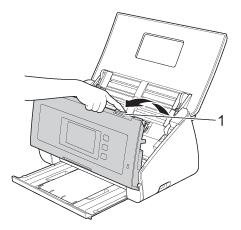 |
| 3 | Tire del documento atascado para retirarlo del equipo. 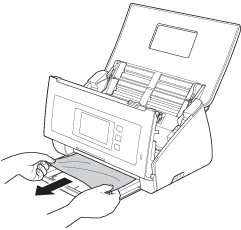 |
| 4 | Cierre la cubierta delantera. |
| 5 | Pulse |
| • | Para evitar que se dañe el documento atascado, NO tire del documento antes de abrir la cubierta delantera. | ||||||||||||||
| • | Retire el papel de la unidad ADF antes de cerrar la cubierta delantera. | ||||||||||||||
| • | Para evitar futuros atascos de documentos, haga lo siguiente:
|
  |   |